怎么安装MP3压缩大师?MP3压缩大师安装教程
时间:2018-07-09 12:11:54 作者:Joe 浏览量:6
首先我们需要下载MP3压缩大师,下载解压后双击“setup.exe”出现安装界面:
- 进入下载

- MP3压缩大师 5.1 官方版
大小:11.36 MB
日期:2018/7/9 12:41:12
环境:WinXP,Win7,

进入软件安装向导。在开始安装之前,建议关闭其他所有应用程序;
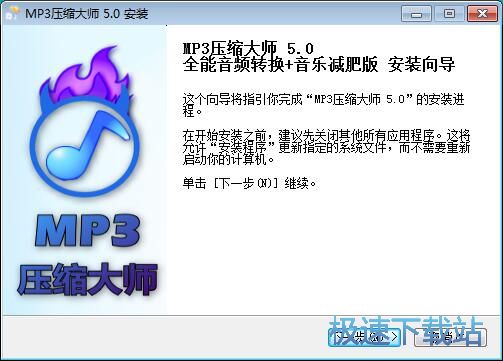
安装向导设置的默认安装路径为:C:\Program Files\MP3压缩大师5。安装MP3压缩大师需要21.7MB的空间。点击安装就开始安装软件;
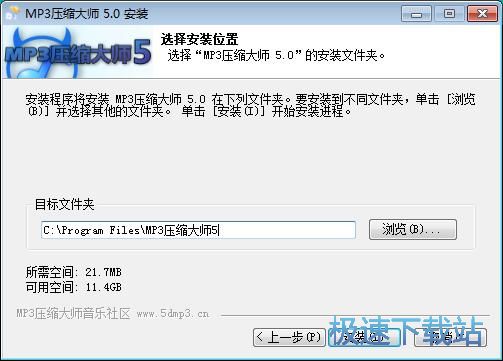
安装向导正在将MP3压缩大师安装到电脑中,请耐心等待;
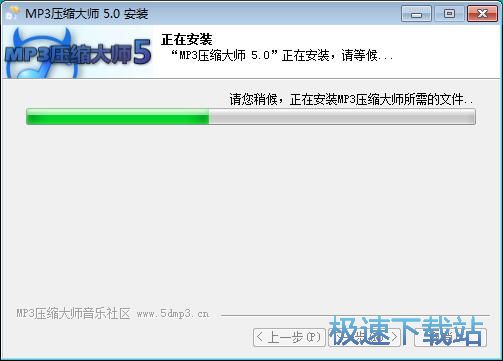
安装向导成功将软件安装到电脑中。点击完成就可以退出安装向导,运行MP3压缩大师。
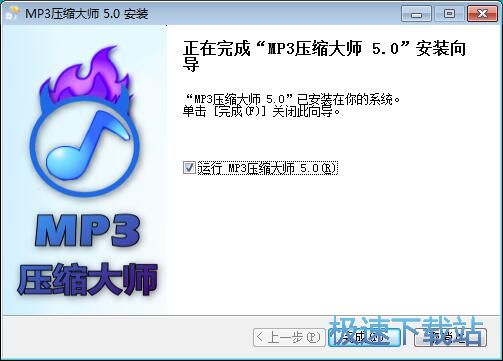
MP3压缩大师的安装教程就讲解到这里,希望对你们有帮助,感谢你对极速下载站的支持!
MP3压缩大师 5.1 官方版
- 软件性质:国产软件
- 授权方式:免费版
- 软件语言:简体中文
- 软件大小:11634 KB
- 下载次数:414 次
- 更新时间:2019/3/31 11:14:41
- 运行平台:WinXP,Win7,...
- 软件描述:MP3压缩大师是一款MP3制作软件。它使用大名鼎鼎的LAME MP3 Encod... [立即下载]
相关资讯
相关软件
电脑软件教程排行
- 怎么将网易云音乐缓存转换为MP3文件?
- 比特精灵下载BT种子BT电影教程
- 土豆聊天软件Potato Chat中文设置教程
- 怎么注册Potato Chat?土豆聊天注册账号教程...
- 浮云音频降噪软件对MP3降噪处理教程
- 英雄联盟官方助手登陆失败问题解决方法
- 蜜蜂剪辑添加视频特效教程
- 比特彗星下载BT种子电影教程
- 好图看看安装与卸载
- 豪迪QQ群发器发送好友使用方法介绍
最新电脑软件教程
- 生意专家教你如何做好短信营销
- 怎么使用有道云笔记APP收藏网页链接?
- 怎么在有道云笔记APP中添加文字笔记
- 怎么移除手机QQ导航栏中的QQ看点按钮?
- 怎么对PDF文档添加文字水印和图片水印?
- 批量向视频添加文字水印和图片水印教程
- APE Player播放APE音乐和转换格式教程
- 360桌面助手整理桌面图标及添加待办事项教程...
- Clavier Plus设置微信电脑版快捷键教程
- 易达精细进销存新增销售记录和商品信息教程...
软件教程分类
更多常用电脑软件
更多同类软件专题











